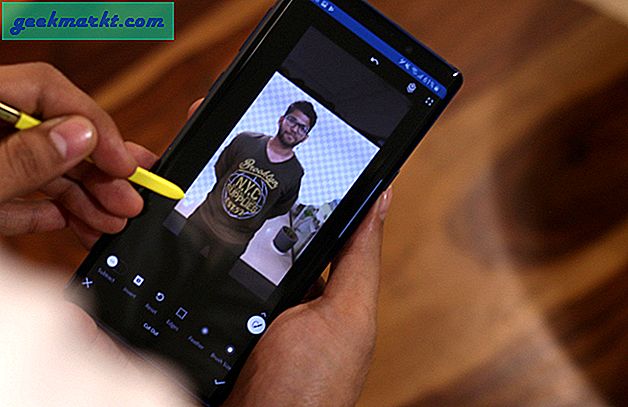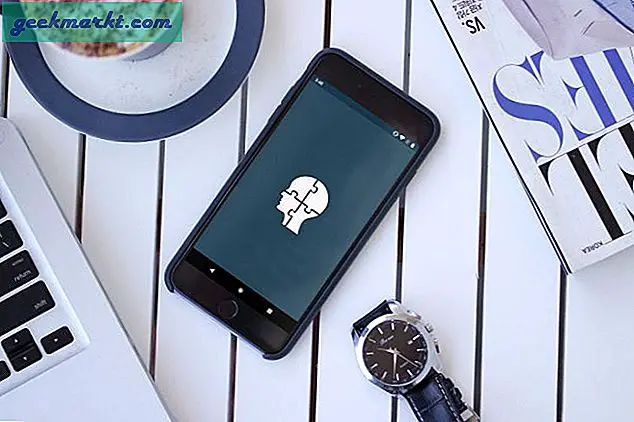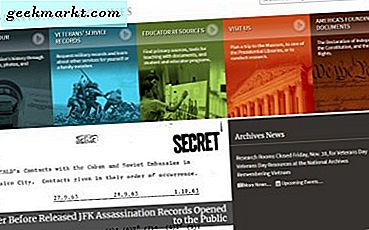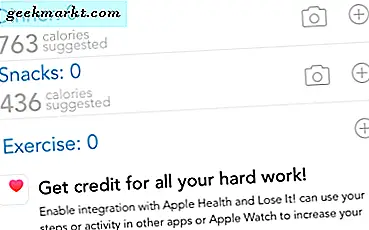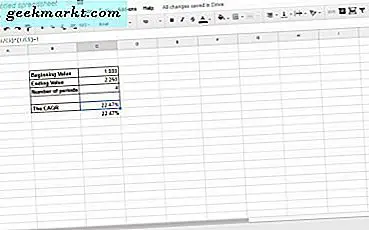Obwohl Firestick die Option zur Bildschirmspiegelung nativ anbietet, werden iOS- und Mac-Geräte immer noch nicht unterstützt. Es gibt offensichtliche Problemumgehungen, mit denen Sie Ihren Mac in Firestick spiegeln können. Schauen wir uns diese an.
Ich habe auch eine Liste von Möglichkeiten erstellt, mit denen Sie können Spiegeln Sie Ihr iPhone auf den Firestick und teilen Sie Ihre Inhalte einfach auf der großen Leinwand. Die folgenden Apps simulieren einen AirPlay-Server auf dem Firestick und empfangen den Inhalt vom Computer und übertragen ihn auf den Fernseher.
Lesen:Beste Apps für Firestick und Fire TV Stick 4k
1. AirScreen
AirScreen ist eine der beliebtesten Apps fürSpiegeln Sie sowohl Android- als auch iOS-Bildschirme auf den Firestick. Die einmalige Einrichtung ist wirklich einfach. Holen Sie sich die App aus dem Amazon Store (Link unten). Öffnen Sie die App und führen Sie den Server auf dem FireStick aus. Die Option sollte auf Ihrem Mac angezeigt werden. Im Gegensatz zum Streaming von einem iPhone können Sie Ihren Firestick als zweiten Monitor verwenden, um einige Videos abzuspielen, während Sie an Ihrem Computer arbeiten.
Vorteile
- Einfach zu bedienende Benutzeroberfläche
- Schnellverbindung
- Schnelle Futterübertragung
Nachteile
- Unzuverlässige Verbindung auf dem Firestick 4K (möglicherweise liegt es an der Software)
Installieren Sie AirScreen (Firestick)
2. AirPin Pro
Genau wie bei AirScreen können Sie mit AirPin Pro den Bildschirm auch über AirPlay freigeben. Der AirPlay-Empfänger wird im Hintergrund erstellt und ausgeführt, sodass Sie den Server nicht jedes Mal einschalten müssen, wenn Sie Ihren FireStick starten. Es ist großartig, Ihren Computerbildschirm zu spiegeln oder Ihren Firestick als erweitertes Display zu verwenden. Sie können jedoch nur Musik abspielen, ohne die Anzeige zu spiegeln. Die App ist kostenpflichtig und kostet 4,99 US-Dollar. Sie können jedoch die kostenlose Version ausprobieren, um festzustellen, ob die App für Sie funktioniert.
Vorteile
- Lokale Verbindungs-Feed-Übertragung
- Verschiedene AirPlay-Modi für Video und Audio
Nachteile
- Die Benutzeroberfläche ist für Anfänger verwirrend
Installieren Sie AirPin Pro (Firestick)
3. Spiegel für Fire TV
AirPlay ist nicht die einzige Möglichkeit, Ihren Mac-Bildschirm auf den Firestick zu spiegeln. Mirror for Fire TV ist eine weitere Spiegelungs-App, mit der Sie Ihren Bildschirm mühelos auf den Fernseher übertragen können. Sie installieren einfach die Empfänger-App auf dem Firestick über den folgenden Link und installieren eine andere App auf dem Mac. Es erkennt Ihren Firestick automatisch im selben Netzwerk und überträgt das Filmmaterial nahtlos. Im Gegensatz zu AirScreen und AirPin Pro können Sie die Videodateien von Ihrem Mac ablegen und ohne große Verzögerung auf dem Firestick abspielen. Es wird jedoch mit einem Preis von 9,99 US-Dollar geliefert und Sie können es drei Minuten lang ausprobieren, bevor Sie die kostenpflichtige Version kaufen.
Vorteile
- Lokale Hochgeschwindigkeitsverbindung
- Spezieller Kanal zum Abspielen von Videos
Nachteile
- Die App muss auf beiden Geräten installiert werden
Installieren Sie Mirror for Fire TV (Firestick, macOS)
4. Splashtop
Wenn Sie es ernst meinen, Ihren Computer auf Ihren Fernseher zu spiegeln, versuchen Sie es vielleicht mit Splashtop. Es ist eine beliebte Remote Mirroring-App, mit der Sie Ihren Bildschirm auf den Fernseher übertragen können. Es ist mehr als nur eine Spiegelungs-App und Sie können den Mac sogar von Ihrem Fernseher aus steuern, aber Sie müssten eine Tastatur und eine Maus mit einem Splitterkabel verbinden. Trotzdem ist Splashtop eine legitime Option, um Ihren Mac-Bildschirm auf den Fire TV Stick zu spiegeln. Die einzige Einschränkung bei dieser App ist, dass Sie sie nicht nativ installieren können. Sie können es jedoch von Aptoide TV erhalten.
Vorteile
- Sichere Verbindung
- Ermöglicht die Fernbedienung des Mac vom Fernseher aus
- Einfache Benutzeroberfläche
Nachteile
- Erfordert zusätzliche Hardware, um als Remote-Lösung zu arbeiten
- Funktioniert nicht ohne Internet
Teamviewer- Alternativ können Sie den TeamViewer-Client verwenden, um sich von Ihrem Firestick aus remote bei Ihrem Mac anzumelden. Es funktioniert genau wie Splashtop und lässt Sie den Mac-Bildschirm sehen und alles darauf steuern. Sie können es auf Aptoide TV App bekommen.
Schauen Sie sich Aptoide TV an
Spiegeln Sie Ihr Macbook auf dem FireStick
Dies waren einige der besten Apps, mit denen Sie Ihren iPhone-Bildschirm auf dem großen Bildschirm anzeigen können. AirScreen und AirPin Pro sind effizient und im Amazon Store erhältlich. Splashtop ist großartig, weil Sie Ihren Mac tatsächlich vom Fernseher aus steuern können. Es ist perfekt, wenn Sie sich bei Ihrer Arbeit oder an einem Remote-Standort bei einem Remote-Computer anmelden müssen. Mit welcher App spiegeln Sie Ihren iPhone-Bildschirm auf den Firestick? Lassen Sie es mich in den Kommentaren unten wissen.
Verbunden:Was kann man unter Chromecast, Firestick, Roku, Android TV und Apple TV kaufen?